Intellij IDEA连接Navicat数据库的方法
(一)配置环境变量
①我的电脑右键选择属性→高级系统设置→环境变量→新建→输入变量名MYSQL_HOME和变量值→确定
②选择Path→新建→把 %MYSQL_HOME%\bin 加上→确定
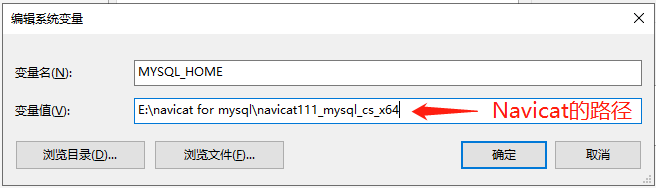
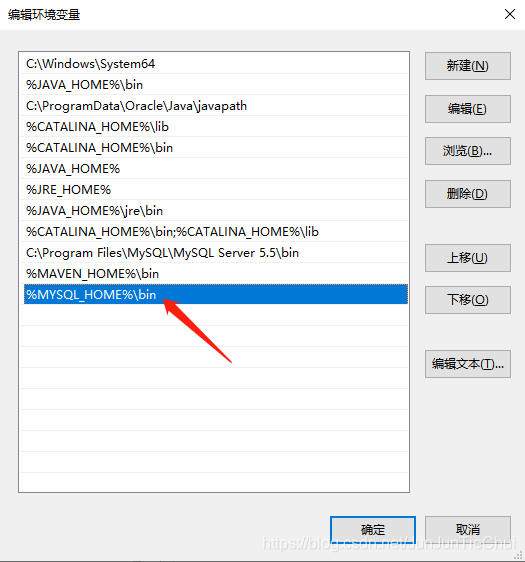
(二)导入数据库驱动的jar包
①在官网下载驱动包
在浏览器搜maven repository,进入官网搜MySQL Connector/J
选择需要的版本下载
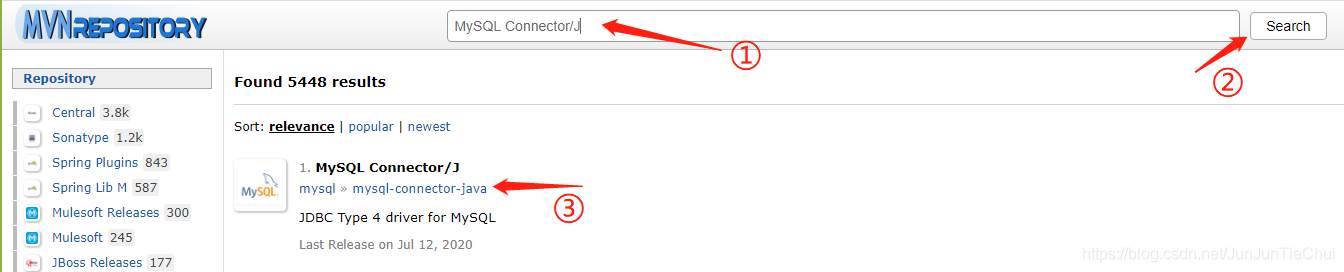
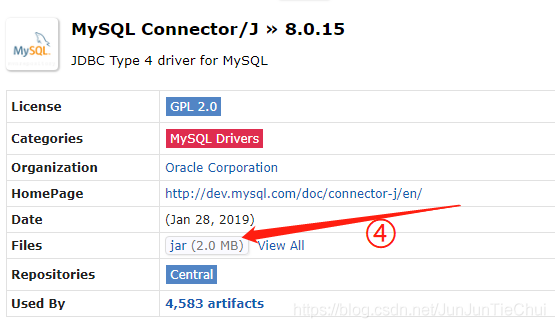
②在项目的web目录下的WEB-INF下创建lib文件夹,把数据库驱动的包复制进来
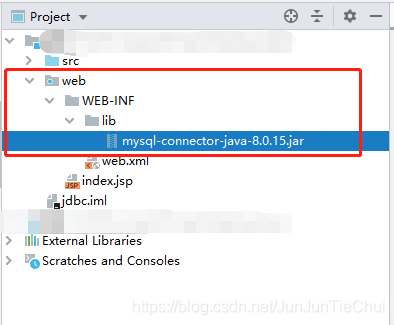
(三)测试
创建一个类测试是否连接成功
import java.sql.Connection;
import java.sql.DriverManager;
import java.sql.SQLException;
public class test {
public static void main(String[] args) throws ClassNotFoundException, SQLException {
Class.forName("com.mysql.jdbc.Driver");
String url="jdbc:mysql://localhost:3306/database"; // database是要连接的数据库名字
// String url="jdbc:mysql://localhost:3306/database?serverTimezone=GMT%2B8"; //运行有错则把这一行替换掉上一行
Connection connection= DriverManager.getConnection(url,"root","123");//用户名和密码
connection.close();
}
}
上面如果运行有报错显示zone time 的问题则在数据库名字后面加上?serverTimezone=GMT%2B8,就是更换为上面的注释行,就可以解决这个问题了。

运行成功如下图:
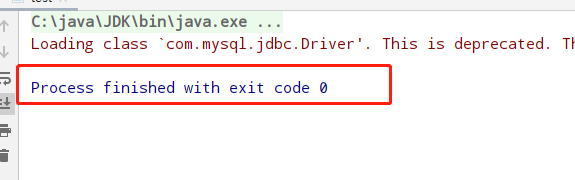
到此这篇关于Intellij IDEA连接Navicat数据库的文章就介绍到这了,更多相关IDEA连接Navicat数据库内容请搜索脚本之家以前的文章或继续浏览下面的相关文章希望大家以后多多支持脚本之家!
相关文章

Spring Security 构建rest服务实现rememberme 记住我功能
这篇文章主要介绍了Spring Security 构建rest服务实现rememberme 记住我功能,需要的朋友可以参考下2018-03-03
mybatis教程之动态sql语句_动力节点Java学院整理
这篇文章主要介绍了mybatis教程之动态sql语句,小编觉得挺不错的,现在分享给大家,也给大家做个参考。一起跟随小编过来看看吧2017-09-09
Mybatis MapperScannerConfigurer自动扫描Mapper接口生成代理注入到Spring的方法
这篇文章主要给大家介绍了关于Mybatis MapperScannerConfigurer自动扫描将Mapper接口生成代理注入到Spring的相关资料,文中通过示例代码介绍的非常详细,需要的朋友可以参考下2019-03-03
spring boot springjpa 支持多个数据源的实例代码
这篇文章主要介绍了spring boot springjpa 支持多个数据源的实例代码,需要的朋友可以参考下2018-04-04












最新评论